プロジェクトの構造とメンバー権限
WhaTapモニタリングサービスでは、プロジェクト階層構造(Grouping)を使用して複数のプロジェクトを便利に管理できます。
階層構造

プロジェクトとは?
WhaTapのモニタリングプロジェクトは、モニタリング単位を意味します。プロジェクト単位でモニタリング単位が区分に加えて、テナントのアクセス権限も管理されます。プロジェクトは最も基本的な階層です。
グループとは
複数のプロジェクトを管理する場合は、グループがあると便利です。2つ以上のプロジェクトになると管理が複雑になります。各プロジェクトごとにユーザーを追加または権限を付与するにはどうすればよいですか? この場合、2つのプロジェクトを1つのグループにまとめ、グループとしてユーザーを管理できます。1人のユーザーは、1つのグループで複数のプロジェクトを所有できます。
プロジェクトユーザーはグループユーザーを継承します。グループに所属するユーザーは、グループ内のすべてのプロジェクトをモニタリングできます。特定プロジェクトに対して権限が付与されたユーザーがグループの有無に関係なく、そのプロジェクトのみをモニタリングできます。
組織とは
組織は、複数のグループをまとめる上位グループです。ほとんどの状況では、プロジェクトとグループだけで十分です。
どんな顧客が有効に利用できますか?
運用管理サービスを専門とする企業であれば、複数の会社がグループとして存在します。グループやプロジェクトの数が非常に多くなる可能性があります。この場合、グループの概念だけでは不十分です。グループを統合管理できるようにする概念が必要です。組織という概念を使用します。
専門的な運用管理サービス企業は、複数のサブグループを1つの組織にグループ化することで管理できます。各グループメンバーに権限を付与してみてください。権限を付与されたメンバーは、個別にグループを管理できます。
メンバー権限
上位グループが存在する場合は、基本的に上位グループのメンバー権限を継承します。例えば、組織A、グループB、プロジェクトCがあるとします。 この場合、別の設定を行わない場合、グループBは組織Aのメンバー権限を継承し、プロジェクトCはグループBのメンバー権限を継承します。
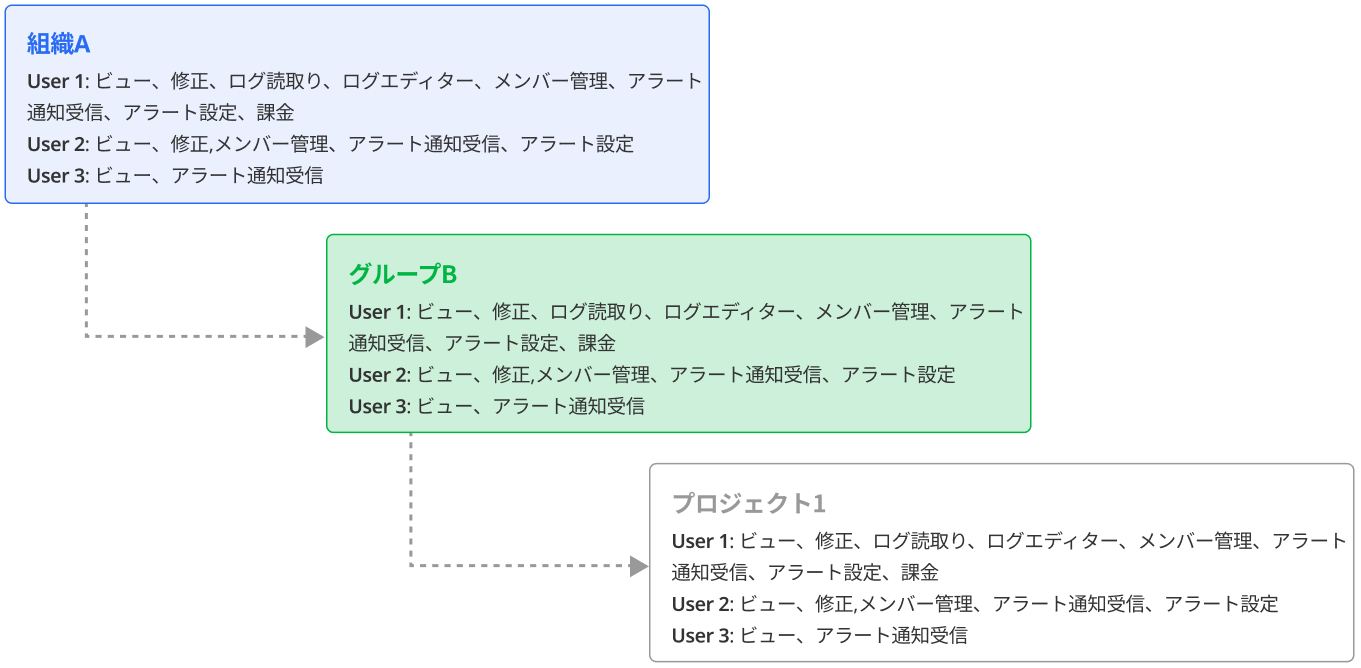
プログラミングでいう「継承」は、一般的な継承の概念とは意味が異なります。例えば、組織Aのユーザ1の権限をグループBのユーザー1に継承すると仮定すれば、その後も組織Aのユーザー1はその権限を維持することになります。
メンバー権限体系
ユーザーは、各プロジェクト、グループごとに異なる権限を異なるメンバーに柔軟に付与できます。次は、各権限に関する基本的な説明です。
| 権限体系 | 説明 |
|---|---|
| 照会および分析 | プロジェクト参照 |
| 修正 | 組織、グループ、プロジェクトの移動、修正、削除、メンテナンス計画 |
| ログ読取り | ログ参照、ログ関連機能へのアクセス |
| ログエディター | ログ設定の編集 |
| プロジェクトのFlexボードの修正 | プロジェクトのFlexボード編集 |
| メンバー管理 | メンバー権限の修正、メンバーの追加と除外 |
| アラート通知受信 | アラート通知受信 |
| アラート設定 | 通知受信の設定、メンテナンス計画、サーバー製品のプロセスグループ化機能 |
| 課金 | 金額請求 |
照会および分析
組織、グループ、プロジェクトにメンバーを招待する場合、これらのメンバーに基本的に付与する権限です。ダッシュボードおよびその他のメニューページを表示することができます。
修正
-
プロジェクトの機能を修正できます。例えば、ダッシュボードの追加、修正、削除などができます。
-
グループやプロジェクトの移動、修正、削除ができます。
-
整備計画を登録または修正、削除できます。
-
Server製品のプロセスグループ化機能が利用できます。
メンバー管理
-
組織、グループ、プロジェクトごとに所属するメンバーの追加、削除、権限の編集ができます。
-
必ず1人以上のメンバー管理権限を持つメンバーが必要です。
アラート通知受信
-
アラート通知 > イベント受信設定メニューから通知受信設定を制御できます。
-
通知受信権限を設定しない場合は、アカウントにの受信設定のみを行うことができます。
アラート設定
-
アラート通知 > イベント受信設定メニューからアラート通知の追加、削除、修正ができます。それ以外は、すべての機能を制御できます。
-
整備計画を登録または修正、削除できます。
-
Server製品のプロセスグループ化機能が利用できます。
ログの照会
-
ログを検索することができます。組織、グループ、プロジェクトにメンバーを招待する場合、そのメンバーに基本的に付与する権限です。
-
ログ参照権限を持つメンバーのみが、ログ関連の機能にアクセスできます。ログ関連の機能は次のとおりです。
-
ログメニューとサブメニュー
-
アラート通知 > アラート設定 > ログ タブ
-
トランザクション詳細ウィンドウのTXログタブ
-
コンテナマップメニューから概要の表示、詳細ビューのログタブ
-
ログの編集
ログ > ログ設定メニューで設定を編集する権限です。ログ編集権限がある場合は、ログ設定メニューを使用できます。
ログ編集権限を持っていても、アクセスキーが発行されていない場合やログモニタリングが無効になっている場合は、ログ設定メニューを使用できません。
プロジェクトのFlexボードの修正
プロジェクトのFlexボードメニューでダッシュボードを修正できる権限です。プロジェクト内のFlexボードメニューから編集モードおよびアドミンモード、フィルター機能にアクセスできます。
Flexボードの詳細については、次の文書を参照してください。
課金
-
組織、グループ、プロジェクト別に課金権限を1人が持ちます。課金権限を持つメンバーは、1人必要です。
-
課金権限を持つメンバーの横に課金と表示されます。
-
もし、Aが持っていた課金権限をBに移行すると、Aの課金権限がなくなります。
-
課金権限を付与されるメンバーは、決済情報の登録が必要です。決済情報は利用内訳メニューで登録可能です。詳しくは次の文書を参照してください。
-
組織、グループ、プロジェクトにそれぞれ課金担当者が存在する場合、プロジェクト、グループ、組織の順に課金権限が与えられます。グループ、プロジェクトに課金権限者がいない場合は、上位グループまたは上位組織の課金権限者に請求されます。
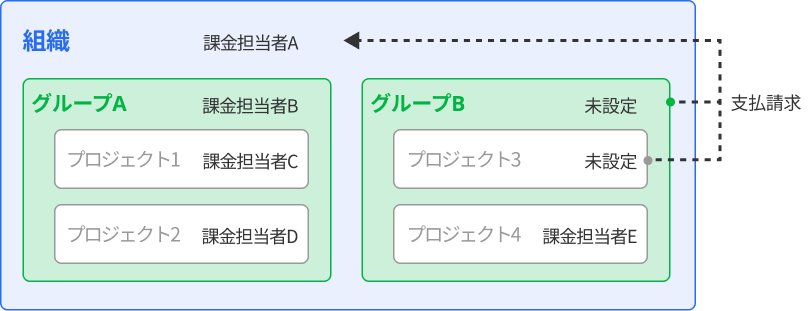
メンバー権限を修正
プロジェクトメンバー権限の修正
現在選択している組織やグループ、プロジェクトのメンバー一覧で所属メンバーのユーザー権限を修正できます。
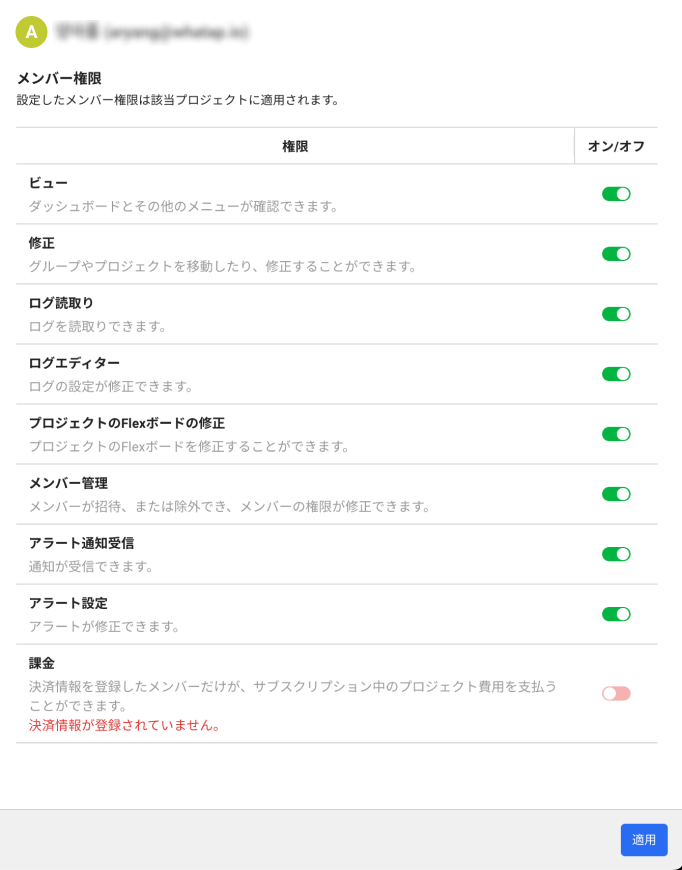
右側のトグルボタンを選択して、アクセス権限を設定できます。設定を完了した後、適用ボタンを選択してください。
組織またはグループメンバー権限の修正
組織またはグループの下位に属するグループまたはプロジェクトに対してメンバーのアクセス権限を設定できます。
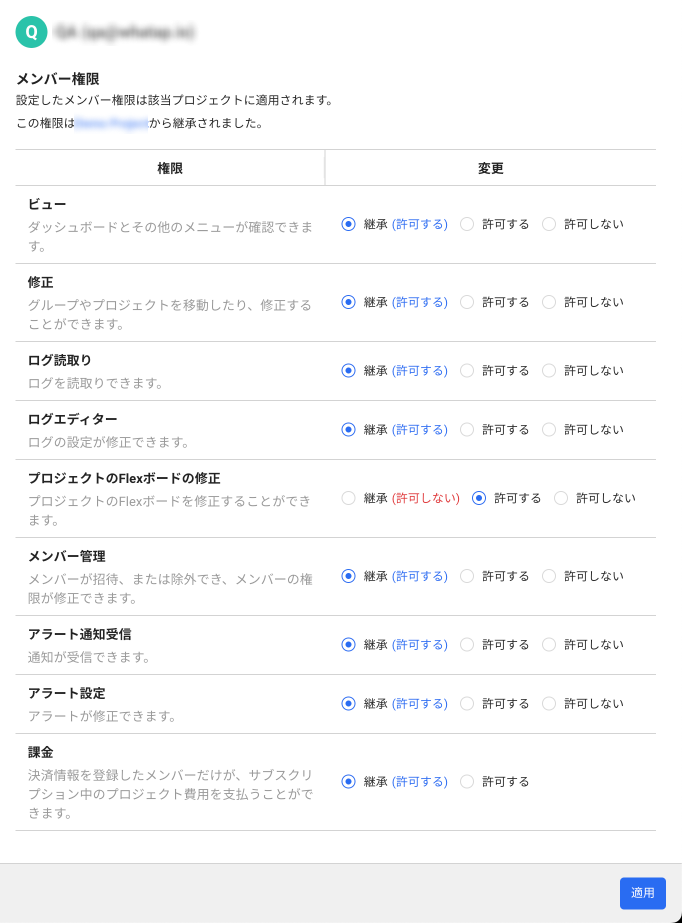
組織のグループ毎ユーザー権限またはグループのプロジェクト毎ユーザー権限セクションの下で権限を修正しようとする項目の
-
継承(許可する):上位組織またはグループの権限を継承します。
-
許可:現在選択しているグループまたはプロジェクトの権限を使用できるよう設定します。
-
許可しない:現在選択しているグループまたはプロジェクトの権限を使用できないよう設定します。
メンバーの追加または、削除と権限修正の詳細については、次の文書を確認してください。